Los teléfonos Samsung están repletos de funciones útiles y avanzadas. Carpeta segura es una de esas características que le permite almacenar sus archivos confidenciales, fotos, aplicaciones y otros datos en su teléfono de forma segura lejos de miradas indiscretas. Está protegido por el sistema de seguridad Samsung Knox, lo que garantiza que no se pueda acceder a él mediante malware oculto y aplicaciones no autorizadas. Verificar Cómo prepararse en caso de que pierda su teléfono Android.

Siga leyendo para aprender todo sobre la Carpeta segura, cómo configurarla y qué tipo de contenido puede almacenar en ella.
¿Qué es la carpeta segura de Samsung?
Carpeta segura es un espacio oculto en un teléfono Samsung que está protegido por la plataforma de seguridad Knox (la plataforma Knox, protegida total y completamente, garantiza que los datos confidenciales y sensibles permanezcan seguros). Puede usarlo para almacenar y proteger de forma segura datos, archivos y aplicaciones importantes con autenticación biométrica o un código de acceso. Secure Folder está diseñado para que nadie pueda acceder fácilmente a sus datos, incluso si obtienen acceso a su teléfono.
Secure Folder es exclusivo de los teléfonos Samsung y no lo encontrará en ningún otro dispositivo Android. La función está disponible en casi todos los dispositivos insignia modernos y de gama alta de Samsung. No hay restricciones para el almacenamiento en la carpeta segura. Puede almacenar tantos archivos como desee siempre que su teléfono tenga suficiente espacio de almacenamiento.
Otras aplicaciones no pueden ver el contenido de la carpeta segura en su teléfono. Del mismo modo, no puede acceder al contenido almacenado en esta carpeta conectando su teléfono a una computadora y luego copiando los archivos de almacenamiento interno. Verificar Las mejores maneras de hacer que su teléfono Samsung sea más fácil de usar.
Cómo configurar la carpeta segura en el teléfono Samsung
- Abra el menú Configuración en su dispositivo Samsung Galaxy y vaya a Biometría y Seguridad -> "Carpeta Segura".
- Haga clic en Continuar cuando se le solicite y su teléfono creará la Carpeta segura.
- Decide cómo quieres proteger la Carpeta segura: con un patrón, PIN o contraseña. No establezca la misma contraseña o PIN que usa para desbloquear su dispositivo. También puede usar su huella digital para acceder rápidamente a Carpeta segura.
- También puede restablecer la contraseña de la carpeta segura con su cuenta de Samsung. Habilite o deshabilite la opción según su preferencia.
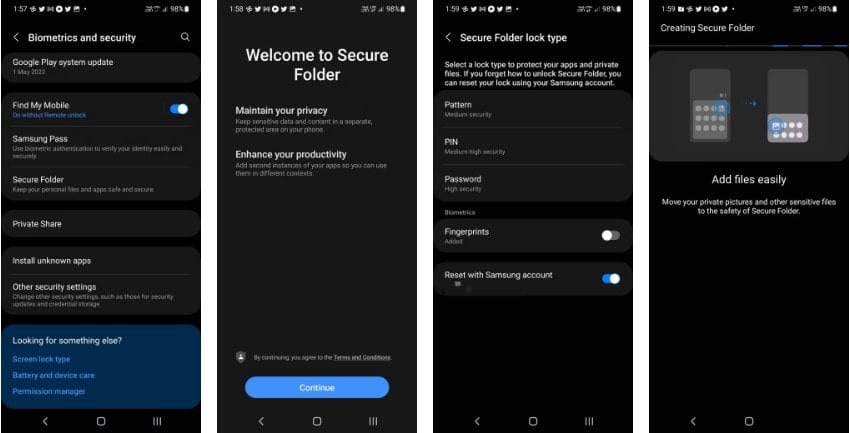
¡nuestro final! Ha configurado con éxito la Carpeta segura en su dispositivo Samsung.
Cómo mover aplicaciones a la carpeta segura
- Abra la carpeta segura en su teléfono Samsung. Debe ingresar su contraseña/patrón de desbloqueo o usar el sensor de huellas dactilares para verificar su identidad.
- Haga clic en el ícono más (+) y seleccione las aplicaciones que desea mover a la carpeta segura.
- La versión actual de la aplicación no se mueve a la carpeta. En su lugar, se creará una segunda copia dentro de la carpeta segura.
- Debe iniciar sesión en la aplicación y configurarla nuevamente ya que los datos no se copian.
- Si la aplicación depende de su cuenta de Google, debe iniciar sesión nuevamente desde la Carpeta segura.
La copia de la aplicación en la carpeta segura no compartirá ningún dato con la copia base. Funcionará de forma independiente y puede desinstalar la aplicación que no está en la carpeta segura sin ningún problema. Puede usar Carpeta segura para acceder de forma segura a sus aplicaciones bancarias, aplicaciones de criptomonedas o cualquier aplicación relacionada con el trabajo que contenga información confidencial.
De manera predeterminada, el contenido de las notificaciones de las aplicaciones dentro de la Carpeta segura no se muestra cuando está fuera de la carpeta. Puede cambiar este comportamiento si lo desea.
- Con Carpeta segura abierta, haga clic en el botón de menú de 3 puntos y seleccione Configuración de.
- Haga clic en Notificaciones y datos.
- Habilitar opción Contenido del show.
Puede dar acceso a la Carpeta segura al contenido del portapapeles y a los contactos de su teléfono desde el mismo menú. Esto puede facilitarle la vida al usar aplicaciones de mensajería o al copiar y pegar contenido entre aplicaciones fuera de la Carpeta segura.
Si todo lo que quiere hacer es ocultar aplicaciones, siga nuestra guía sobre Cómo ocultar aplicaciones en teléfonos Samsung En lugar de usar Carpeta segura.
Cómo mover fotos, videos y archivos a la carpeta segura
- Seleccione el archivo, los videos o las fotos que desea mover a la Carpeta segura.
- Toque el icono de compartir seguido de "Carpeta segura".
- Localizar Copiar a carpeta segura Si desea copiar esa foto/video/archivo solo en la carpeta segura. Alternativamente, también existe la opción de compartir el archivo directamente con la aplicación en la carpeta segura.
- Una vez transferidos, puede eliminar los archivos multimedia originales de su dispositivo. Seguirá estando disponible en la carpeta segura.
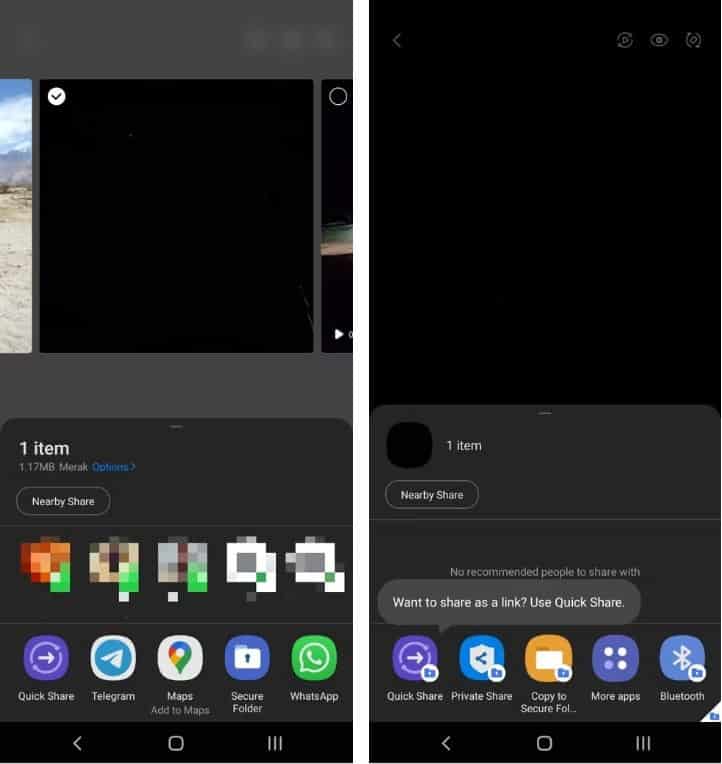
Otra opción es agregar archivos y fotos directamente desde la Carpeta segura.
- Abra la carpeta segura.
- Presione el botón de menú de 3 puntos en la esquina superior derecha y seleccione agregar archivos.
- Haga clic en el tipo de archivo que desea mover a la carpeta segura y luego seleccione los archivos.
Si desea mantener algunas fotos privadas alejadas de miradas indiscretas, puede seguir nuestra guía en Cómo ocultar tus fotos privadas.
Cómo ocultar y acceder a la carpeta segura
Una vez que configura la Carpeta segura, se agrega automáticamente un acceso directo al cajón de su aplicación para facilitar el acceso. Para que la carpeta sea más única y segura, puede personalizar su icono y nombre para ocultarlo de miradas indiscretas.
- Abra la carpeta segura.
- Presione el botón de menú de 3 puntos en la esquina superior derecha y seleccione personalizar.
- Continúe agregando un nombre de aplicación personalizado, un ícono destacado y un color según sus requisitos.
- Haga clic en Solicitud Cuando termines.
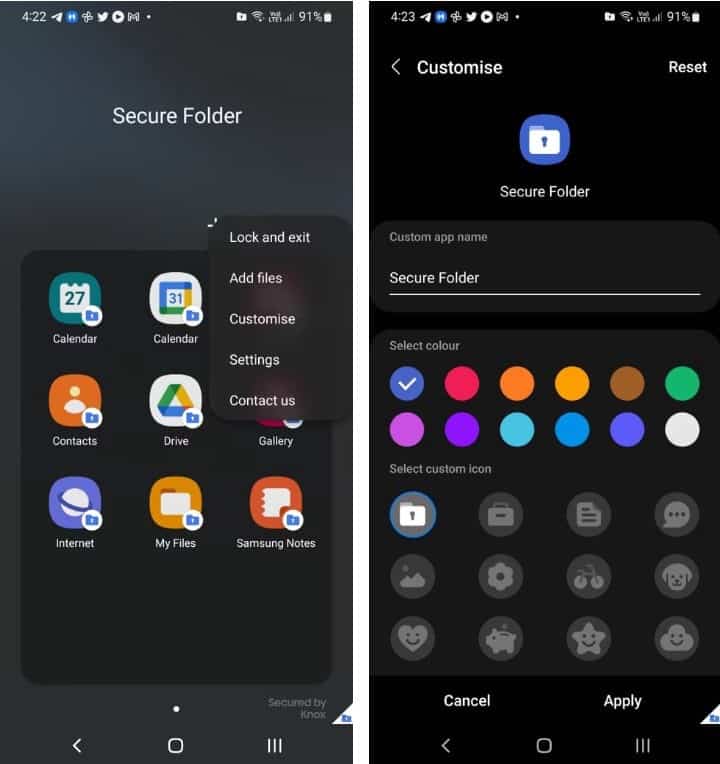
También es posible ocultar el acceso directo a la carpeta segura del cajón de la aplicación.
- Abra la carpeta segura.
- Presione el botón de menú en la esquina superior derecha y seleccione Configuración de.
- Deshabilitar opción Agregar carpeta segura a la pantalla de aplicaciones.
Una vez deshabilitada, solo puede acceder a la Carpeta segura yendo a Configuración -> Biometría y seguridad -> Carpeta segura.
¿Se puede acceder al contenido de la carpeta segura después de un restablecimiento de fábrica?

Cualquier contenido almacenado en la Carpeta segura se borrará si reinicia su dispositivo Samsung. Asimismo, si su teléfono se daña y deja de funcionar, el contenido de la Carpeta segura también se perderá. Esto se debe a que el contenido de la carpeta segura se almacena en el chip NAND de su teléfono.
Dado que los archivos almacenados en la Carpeta segura no tienen copia de seguridad en ningún lugar, no se pueden restaurar si se eliminan accidentalmente o si el teléfono deja de funcionar. Anteriormente, podía hacer una copia de seguridad del contenido de la carpeta segura en su cuenta de Samsung, pero ya no es así. Verificar Las mejores características de One UI para uso profesional de Samsung.
Carpeta segura está protegida pero no es indestructible
El contenido almacenado en la Carpeta segura de su dispositivo Samsung estará protegido y a salvo de miradas indiscretas. Sin embargo, su teléfono en sí no es indestructible. Si pierde el acceso a su teléfono o si deja de funcionar, también perderá el contenido almacenado en la carpeta segura.
Por lo tanto, si bien puede usar la Carpeta segura para almacenar contenido confidencial, también se recomienda crear una copia de seguridad en otro dispositivo. Ahora puedes ver Las mejores herramientas para hacer una copia de seguridad de su dispositivo Android en la PC.







